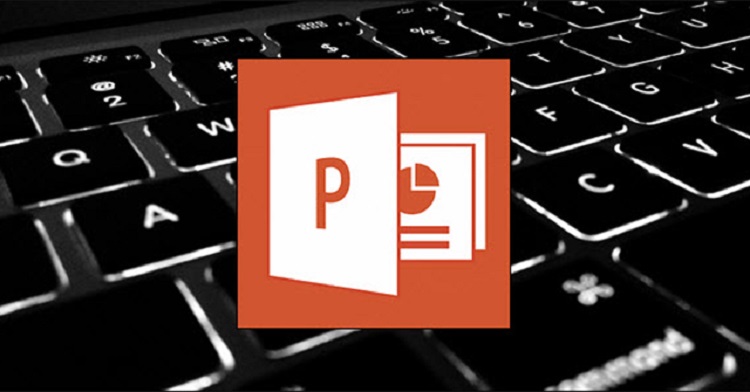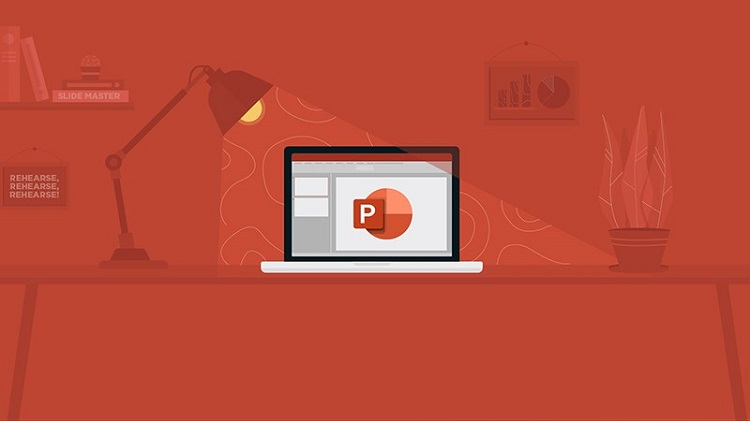Rất nhiều người chưa biết sử dụng phím tắt trong các phần mềm như excel, word, powerpoint để thao tác nhanh chóng khi làm việc. Cùng tìm hiểu những tổ hợp phím tắt để chỉnh sửa trong Powerpoint dưới bài viết này nhé!
Powerpoint hay google slides là một trong những phần mềm, công cụ tin học văn phòng được nhiều người sử dụng nhất. Nó giúp cho học sinh, sinh viên, nhân viên văn phòng trình chiếu, thuyết trình về công việc, tài liệu, trao đổi, chia sẻ kiến thức, kinh nghiệm. Kỹ năng thuyết trình cùng Powerpoint là một trong những kỹ năng mềm quan trọng, cần thiết nhất. Để tăng năng suất, hiệu quả công việc, tiết kiệm thời gian làm việc, các bạn cần biết cách sử dụng các phím tắt trong powerpoint. Cùng tìm hiểu tất tần tật những phím tắt sử dụng trong powerpoint nhé!
I. Phím tắt chương trình PowerPoint chung
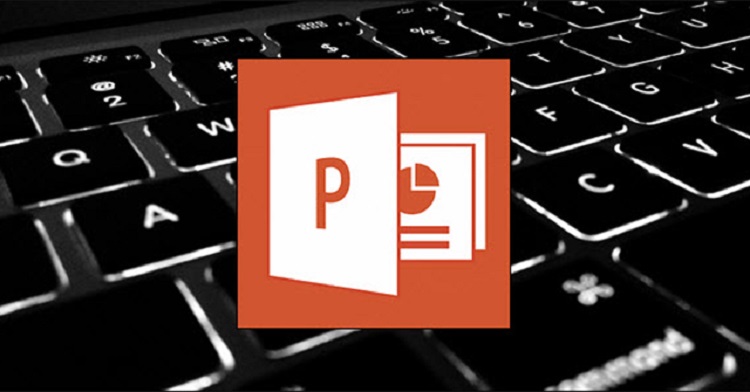
Phím tắt trong powerpoint
Dưới đây là danh sách các phím tắt trong powerpoint giúp bạn mở, tắt và chuyển đổi giữa các trình chiếu hoặc có thể sử dụng để điều hướng trên thanh Ribbon PowerPoint
- Ctrl + N: Tạo bài thuyết trình mới
- Ctrl + O: Mở bài thuyết trình powerpoint đã có
- Ctrl + S: Lưu bài thuyết trình
- F12 hoặc Alt + F2: Mở hộp thoại Save As
- Ctrl + W hoặc Ctrl + F4: Đóng bài thuyết trình
- Ctrl + Q: Lưu và đóng bài thuyết trình
- Ctrl + Z: Hoàn tác một thao tác
- Ctrl + Y: Làm lại một một thao tác
- Ctrl + F2: Chế độ xem trước khi in
- F1: Mở Help xem trợ giúp
- Alt + Q: Đi tời hộp "Tell me what you want to do"
- F7: Kiểm tra chính tả trong powerpoint
- Alt hoặc F10: Bật hoặc tắt các phím tắt cho các tab trên thanh Ribbon
- Ctrl + F1: Hiển thị hoặc ẩn thanh Ribbon
- Ctrl + F: Tìm kiếm trong bài thuyết trình powerpoint hoặc sử dụng Find and Replace
- Alt + F: Mở menu tab File
- Alt + H: Chuyển đến tab Home
- Alt + N: Mở tab Insert
- Alt + G: Mở tab Design
- Alt + K: Chuyển đến tab Transitions
- Alt + A: Chuyển đến tab Animations
- Alt + S: Chuyển đến tab Slide Show
- Alt + R: Chuyển đến tab Review
- Alt + W: Chuyển đến tab View
- Alt + X: Chuyển đến tab Add-ins
- Alt + Y: Chuyển đến tab Help
- Ctrl + Tab: Chuyển đổi giữa các bài thuyết trình powerpoint đang mở
- Ctrl + P: Thực hiện In Slide (Print)
II. Phím tắt trong PowerPoint dùng trong soạn thảo
Phím tắt trong powerpoint giúp điều hướng văn bản, đối tượng và google slides
- Ctrl + A: Cho phép chọn tất cả văn bản, chọn tất cả các đối tượng trên một slide hoặc toàn bộ các google slides
- Tab: Cho phép chọn, di chuyển đến đối tượng tiếp theo trong một slide
- Home hoặc bấm giữ cả hai nút chuột trái và phải trong hai giây: Cho phép chuyển đến slide đầu tiên hoặc trong hộp văn bản, đi đến đầu dòng.
- End: Cho phép chuyển đến slide cuối hoặc trong hộp văn bản đi đến cuối dòng.
- PgDn, dùng phím Space, phím N, phím mũi tên phải, phím mũi tên xuống, phím Enter hay bấm chuột: Cho phép chuyển đến slide powerpoint tiếp theo.
- PgUp, dùng phím Backspace, phím P, phím mũi tên đi lên, phím mũi tên trái: Cho phép chuyển về slide trước.
- Ctrl + Mũi tên lên/mũi tên xuống: Cho phép di chuyển một slide lên hoặc xuống trong bài trình chiếu powerpoint (Click vào hình thu nhỏ slide đầu tiên).
- Ctrl + Shift + Mũi tên lên/mũi tên xuống: Cho phép di chuyển một slide powerpoint lên đầu hoặc xuống cuối trong bài thuyết trình (Click vào hình thu nhỏ slide đầu tiên).
- Nhập số thứ tự sau đó bấm Enter: Cho phép trở về trang mang số đó
III. Định dạng và chỉnh sửa
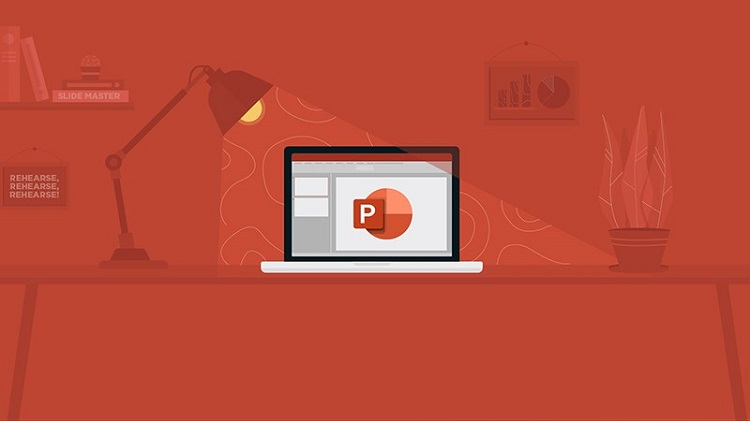
Trình bày powerpoint
Các phím tắt trong powerpoint sau đây sẽ giúp bạn tiết kiệm thời gian để có thể chỉnh sửa và định dạng nhanh chóng.
- Ctrl + X: Cắt văn bản, đối tượng hoặc slide đã chọn
- Ctrl + C hoặc Ctrl + Insert: Sao chép văn bản, đối tượng hoặc slide đã chọn
- Ctrl + V hoặc Shift + Insert: Dán văn bản, đối tượng hoặc slide đã chọn
- Ctrl + Alt + V: Mở hộp thoại Paste Special
- Delete: Xóa văn bản, đối tượng hoặc slide đã chọn
- Ctrl + B: Bôi đậm hoặc bỏ bôi đậm văn bản đã chọn
- Ctrl + I: In nghiêng hoặc bỏ in nghiêng văn bản đã chọn
- Ctrl + U: Gạch chân hoặc bỏ gạch chân văn bản đã chọn
- Ctrl + E: Căn giữa một đoạn
- Ctrl + J: Căn đều một đoạn
- Ctrl + L: Căn trái một đoạn
- Ctrl + R: Căn phải một đoạn
- Ctrl + T: Mở hộp thoại Font khi chọn văn bản hoặc đối tượng
- Alt + W, Q: Mở hộp thoại Zoom để phóng to, thu nhỏ slide powerpoint
- Alt + N, P: Chèn ảnh
- Alt + H, S, H: Chèn hình
- Alt + H, L: Chọn bố cụ slide
- Ctrl + K: Chèn siêu liên kết
- Ctrl + M: Chèn một slide powerpoint mới
- Ctrl + D: Nhân đôi đối tượng hoặc slide được chọn
- Ctrl + Backspace: Xóa một từ ở phía trước
- Ctrl + Delete: Xóa một từ ở phía sau
- Ctrl + Shift + >: Tăng cỡ chữ
- Ctrl + Shift + <: gi c ch>
IV. Phím tắt khi trình chiếu PowerPoint
- F5: Bắt đầu bài trình chiếu google slides hay powerpoint
- B hoặc phím dấu chấm (.):Cho phép thay đổi màn hình thành đen trong khi trình chiếu, nhấn B một lần nữa để quay lại trình chiếu powerpoint.
- Phím W hoặc phím dấu phảy (,): Dùng để làm trắng màn hình hoặc trở lại màn hình trình chiếu
- Shift+F5: Bắt đầu trình chiếu từ slide hiện tại (nên dùng phím tắt này khi bạn muốn kiểm tra slide hiện tại chạy sẽ hiển thị như thế nào).
- Ctrl + P: Chú thích bằng công cụ Pen trong quá trình bạn trình chiếu powerpoint.
- N hoặc Page Down: Cho phép chuyển đến slide tiếp theo trong khi bạn trình chiếu
- P hoặc Page Up: Cho phép quay trở lại slide trước trong khi bạn trình chiếu
- Ecs hoặc phím - : Dùng để kết thúc trình chiếu powerpoint
- Shift + F9: Dùng để bật/tắt đường kẻ ô dạng lưới trong slide
- S hoặc + : Dùng để bật/tắt chế độ tự động trình diễn.
Downnload bảng tổ hợp phím tắt trong powerpoint
V. Kết luận
Trên đây là những thông tin liên quan đến google slides hay powerpoint, cách sử dụng các tổ hợp phím tắt trong powerpoint. Mong rằng với những thông tin chúng tôi đã cung cấp sẽ giúp bạn làm việc cùng powerpoint hiệu quả và nhanh hơn. Chúc các bạn thành công!